Android'li bir cebiniz veya tabletiniz varsa, elinizde onu kişiselleştirmeye ve değiştirmeye yönelik büyük bir potansiyel var demektir. iOS, Windows Phone ve BlackBerry'nin aksine Android'i dilediğiniz hale getirme olanaklarınız yüksek.
Android dünyasına yeni giriyorsanız veya yakın zamanda Android'li bir cihaz satın almak istiyorsanız kafanız karışmış olabilir. Bu makalemizde Android ile yeni tanışanların bilmesi gereken 13 temel konuyu ele aldık. Android'i kullanmak için tabi ki uzman olmanıza gerek yok, ancak sahip olacağınız harika işletim sistemini yakından tanıyarak, ondan çok daha fazlasını elde edebilir, telefonunuzun kullanımını kolaylaştırabilirsiniz.
"Android" ne demek?

1. Android ne demek?
Android, Linux'u temel alan, cep telefonu, tablet gibi taşınabilir cihazlarda kullanılmak üzere geliştirilen bir işletim sistemi. Google tarafından geliştirilen Android'de mobil cihazlar için standartlar geliştirmeyi ve bu standartları korumayı amaçlayan Open Handset Alliance'ın da katkısı var.
2. Neden Android'i seçmelisiniz?
Mobil işletim sistemi olarak Android'i seçmeniz için en az 3 neden olabilir.
Kişiselleştirme: Android, açık kaynak kodlu bir yapıya sahip olduğundan geliştirici topluluğu tarafından değiştirilebiliyor. Bu sayede telefonunuzun temel işlevlerini kendi amaçlarınıza uygun olarak değiştirmeniz mümkün hale geliyor.
Çok sayıda seçeneğiniz var: Android mobil işletim sistemini kullanan onlarca farklı telefon ve tablet modeli var. Dolayısıyla tek bir cihaza bağlı kalmadan, beğendiğiniz telefonu veya tableti rahatlıkla seçmeniz mümkün.
Google: Dünyanın en büyük ikinci teknoloji şirketi konumundaki Google, mobil alanda başarısını kanıtlamış durumda.
Android'i tercih etmeniz için tabi ki başka nedenler de var, ancak onu seçenler genellikle bu 3 maddeden en az bir tanesine önem veriyorlar. Bununla birlikte, Android'in her yönüyle diğer mobil işletim sistemlerinden üstün olduğunu söylemiyoruz. Mobil işletim sistemi seçiminde kişisel tercihleriniz önemli bir rol oynayacaktır.
Android sürüm numaraları buraya kadar nasıl geldi?
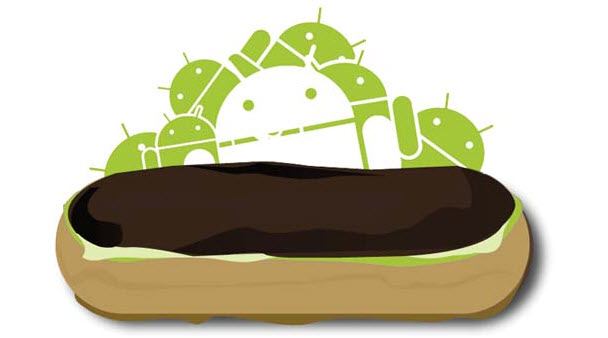
3. Android sürüm numaraları buraya kadar nasıl geldi?
Eclair, Gingerbread, Honeycomb, Ice Cream Sandwich, Jelly Bean gibi Android sürümlerini duymuşsunuzdur. Sürüm numaralarında Google'ın takip ettiği basit bir yol var. Google, Android sürümlerini İngiliz alfabesindeki harf sırasına göre seçiyor ve her bir sürümü bir tatlıyla adlandırıyor.
4. Android'li bir cep kullanabilmek için Google hesabınızın olması şart mı?
Aslında hayır, telefonunuz bir Google hesabınız olmasa da çalışacaktır. Ancak sadece "çalışan" bir telefon değil, Google Play'den uygulamaları indirebilen bir aygıt istiyorsanız, bir Google hesabına sahip olmanız gerekli.
Google hesabı, Android'li cihazınızın içeriklerini yedeklemekte de kullanıldığından, verilerinizi kaybetmeniz halinde bir hesaba sahip olmanız, onları geri yüklemekte çok işinize yarayacaktır.
Telefonumun altındaki bu düğmeler ne işe yarıyor?
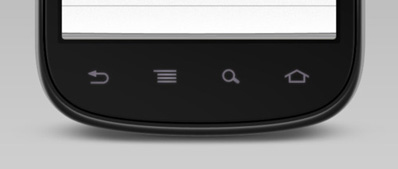
5. Telefonumun altındaki bu düğmeler ne işe yarıyor?
Android'li telefonların çoğu, ekranın alt kısmında 3 veya 4 düğmeyle geliyorlar. İşte yukarıdaki resme göre bu 4 düğmenin soldan sağa işlevleri:
Geri: Bu düğme, sizi yapmakta olduğunuz işlemin bir adım gerisine götürecektir. Web tarayıcısında bir önceki sayfaya gitmek, e-posta okurken gelen kutunuza dönmek gibi.
Menü: Bu düğme, şu an açık olan uygulamayla ilgili bazı seçenekleri ekrana getirecektir. Uygulamanın ayarlarına genellikle bu düğme ile ulaşabilirsiniz.
Arama: Giriş ekranındayken arama düğmesine basarsanız, aramanızı yazabileceğiniz bir kutucuk ekrana gelir. Bu kutu yoluyla bir arama yaptığınızda, sonuçlar web tarayıcınızda gösterilecektir. Arama düğmesi, telefonunuzdaki içeriği (uygulamalar, e-posta metinleri, kısa mesajlar, vs.) de arayabiliyor.
Arama düğmesine bir uygulama içerisindeyken basmanız halinde, genellikle o program içerisinde belirli bir sözcüğü aratabilirsiniz.
Giriş: Bu düğmeye dokunduğunuzda (veya bazı ceplerde bastığınızda) telefonunuzun giriş ekranına geri dönersiniz. Giriş düğmesine uzun dokunursanız, son çalıştırdığınız uygulamaların bir listesi ekrana gelecektir. Android 4 ve üzerinde bu listede uygulamalarınızı küçük resimler halinde görebilirsiniz.
Android'i ne kadar çok kişiselleştirebilirsiniz?
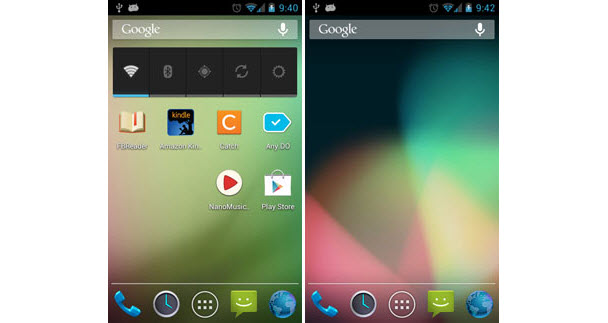
6. Android'i ne kadar çok kişiselleştirebilirsiniz?
Bu sorunun cevabı net: Android'i kişiselleştirme olanaklarınız oldukça fazla. Aynı Android'li cihazlarda sahip olduğunuz seçeneklerin genişliği gibi.
Diğer mobil platformlarda olduğu gibi, Android'de Google Play ile telefonunuza uygulamalar yükleyebilir, telefonunuzun farklı yönlerini geliştirebilirsiniz. Sıkıntınızı gidermek için oyunlara, işlerinizi kolaylaştırmak için verimlilik uygulamalarına, telefonunuzun hissini değiştirmek için temalara ve fazlasına başvurabilirsiniz.
Android'in iOS ve Windows Phone gibi mobil işletim sistemlerine göre sunduğu ek bir olanak ise, ROM yüklemenize izin vermesi. ROM'lar, farklı amaçlar için tasarlanmış farklı Android sürümleridir. Bazı ROM'lar sadece hızlı bir arayüzü temel alırken bazıları çeşitli işlevlere odaklanmaktadırlar. Linux'u biliyorsanız, ROM'ları farklı Linux dağıtımları gibi düşünebilirsiniz.
7. Android giriş ekranını nasıl özelleştirebilirsiniz?
Giriş ekranınızı Simgelerin üzerinde
basılı tutarak ve onları taşıyarak veya silerek özelleştirebilirsiniz. Giriş ekranınız, kişiselleştirmenin 3 temel yolu var: Duvar kağıtları, uygulama kısayolları ve widget'lar.
Giriş ekranı ile uygulama ekranı arasındaki fark
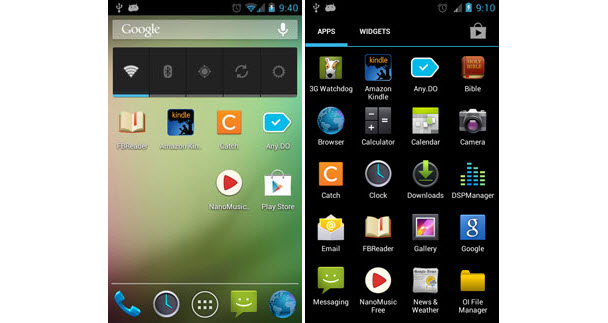
8. Giriş ekranı ile uygulama ekranı arasında ne fark var?
Android ve iOS'u ayıran en büyük farklarda biri de iki platformun giriş ekranları. iOS'da yeni bir uygulama yüklediğinizde simgesi direkt olarak giriş ekranınıza yerleştirilir. Bir ekran dolduğunda ise simge bir sonraki sayfaya yerleştirilir. Bu simgeleri gizlemenin bir yolu ise yoktur (Jailbreak'li cihazlar hariç).
Android'de ise uygulamalarınız, uygulama listesi ekranında görüntülenir. Giriş ekranınızda ise bu uygulamalara olan kısayollar yer alır. Aynı Windows'taki masaüstünde olduğu gibi.
9. Widget'lar nedir?
Widget'lar, giriş ekranınızdaki canlı, direkt olarak giriş ekranından kullanabileceğiniz araçlardır. Her widget farklı görünür ve uygulamadaki belirli bir işlevi yerine getirebilir.
Örneğin hava durumu widget'ı, giriş ekranınızda şu anki hava sıcaklığını ve hava koşullarını gösterir. Bu widget, hava durumundaki değişikliklere göre otomatik olarak güncellenecektir.
E-posta widget'ı ise aldığınız e-postaları uygulamayı açmadan, hemen görmenize izin verir.
Android'de varsayılan olarak birkaç widget bulunuyor. Ancak en popüler widget'lar, üçüncü parti geliştiriciler tarafından sağlanıyor.
Uyarı çubuğu nedir?
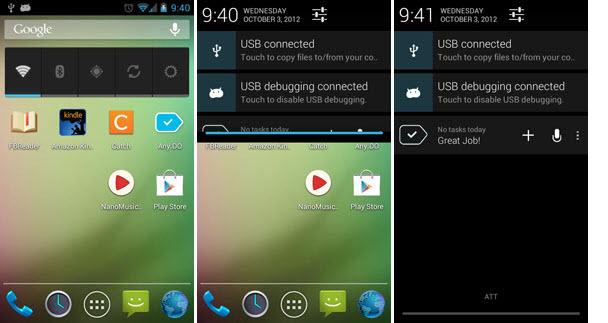
10. Uyarı çubuğu nedir?
Ekranınızın üst bölümünde, üst kısmı kaplayan bir çubuk göreceksiniz. Burada şu an çalışan hizmetleri, Wi-Fi sinyal gücünü, mobil ağ çekim gücünü, kalan pili ve fazlasını görebilirsiniz.
Uyarı çubuğuna dokunup onu aşağıya doğru çektiğinizde ise, varsa biriken uyarılarınızı göreceksiniz. Android, uyarlarınızı burada biriktirir, böylece her uyarı geldiğinde sizi rahatsız etmez.
11. PC'nizdeki dosyaları nasıl telefonunuza aktarabilirsiniz?
Bunu yapmanın en hızlı ve en kolay yolu, telefonunuzu bir USB kablosuyla bilgisayarınıza bağlamaktır. Telefonunuzda USB depolama işlevini etkinleştirdikten sonra PC'niz ile cebiniz arasında rahatlıkla dosya kopyalayabilirsiniz.
PC'nizden cebinize Bluetooth veya Wi-Fi yoluyla da erişebilirsiniz, ancak bunların nasıl yapıldığına bu yazımızda değinmeyeceğiz.
Android'li cebinize uygulama yükleme, Custom ROM
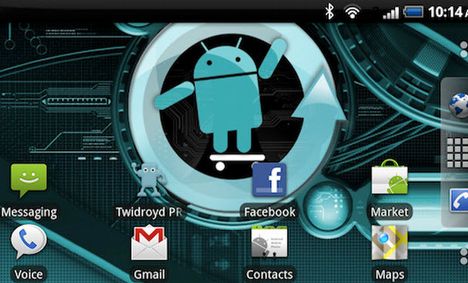
12. Android'li cebinize nasıl uygulama yükleyebilirsiniz?
Android'li cihazınıza temel olarak iki yolla uygulama yükleyebilirsiniz: 1. Telefonunuzda Google Play'e girerek, 2. PC'nizde Google Play web sayfasını açarak.
Cihazınızda Google Play'i açtığınızda ücretli veya ücretsiz uygulamalar arasında dolaşabilirsiniz. Yükleme işini yapmak için "Yükle" düğmesine basmanız yeterlidir, gerisini Android sizin için halledecektir.
Bilgisayarınızda Google hesabınıza oturum açtıktan sonra Google Play web sitesine bağlanırsanız (play.google.com), buradan da cebinize uygulama yükleyebilirsiniz. Cebinizi internete bağladığınızda yüklemeyi seçtiğiniz uygulamalar otomatik olarak cebinize yüklenecektir. Bu sayede örneğin internette dolaşırken bir Android uygulamasına rastladığınızda, telefonunuzu elinize almanıza gerek kalmadan, direkt olarak cebinizden onu inceleyebilir ve yükleyebilirsiniz.
13. Özel ROM'lar (Custom ROM) nasıl yüklenir?
Android'li cihazınıza Özel ROM yüklemek, ileri seviye bir iştir, dolayısıyla yanlış yapacağınız bir davranış cihazınızı "tuğla"ya çevirebilir. Bunun yanında cihazınız garanti kapsamı dışına da çıkabilir. ROM yüklemek için bunu daha önce yapmış olan bir arkadaşınızdan veya internette bulacağınız kaynaklardan yardım almanızı tavsiye ediyoruz.
ROM yüklemeye karar verdiyseniz, geçen senenin ortalarında seçtiğimiz bu 5 harika Android ROM'una göz atmanızı tavsiye ediyoruz.
Tuğla'nın ne olduğunu merak ediyorsanız hemen açıklayalım. Telefonunuz artık açılmıyorsa ve onu basit herhangi bir yolla sıfırlayamıyor, arayüzüne ulaşamıyorsanız, onun bir "tuğla" olduğunu söyleyebilirsiniz. Ancak bazı durumlarda "tuğlalaşan" bir cihazı bile hayata geri döndürmeniz mümkün olabilir.
